เพื่อช่วยคุณจัดตำแหน่งองค์ประกอบและวัดจากจุดหนึ่งไปอีกจุดหนึ่งอย่างแม่นยำ Photoshop มีทั้งไม้บรรทัดเอกสารและเครื่องมือไม้บรรทัด
เอกสารผู้ปกครอง
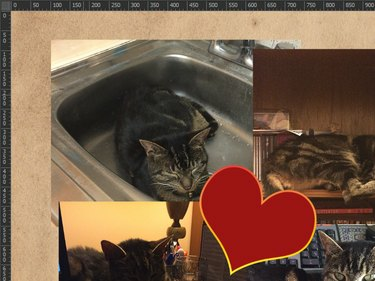
เครดิตรูปภาพ: ได้รับความอนุเคราะห์จาก Adobe
หากต้องการแสดงไม้บรรทัดเอกสาร ให้คลิก ดู และเลือก ผู้ปกครองหรือเพียงแค่กด Ctrl-R. ไม้บรรทัดเหล่านี้จะปรากฏที่ด้านบนและด้านซ้ายของหน้าต่างเอกสารที่ใช้งานอยู่ ไม่ว่าหน้าต่างนั้นจะขยายใหญ่สุดหรือไม่ก็ตาม นอกเหนือจากชุดของขีดแม้แต่ที่คุณคาดว่าจะเห็นบนไม้บรรทัด พวกเขายังแสดงเส้นประสองเส้นที่เคลื่อนที่เมื่อคุณเลื่อนเคอร์เซอร์ของเมาส์ ซึ่งเป็นการทำเครื่องหมายตำแหน่งที่แม่นยำ
วีดีโอประจำวันนี้
ตามค่าเริ่มต้น หน่วยวัดที่ใช้โดยไม้บรรทัดเหล่านี้คือพิกเซล คลิกขวาที่ไม้บรรทัดเพื่อแสดงเมนูแบบเลื่อนลงซึ่งคุณสามารถเลือกหน่วยวัดอื่นได้ชั่วคราว นอกเหนือจากพิกเซลแล้ว ตัวเลือกของคุณคือ:
- นิ้ว
- เซนติเมตร
- มิลลิเมตร
- คะแนน
- ปิก้า
- เปอร์เซ็นต์
คุณยังสามารถเปลี่ยนหน่วยวัดเริ่มต้นได้ โดยดับเบิลคลิกไม้บรรทัดเพื่อเปิดส่วนที่เกี่ยวข้องของการตั้งค่า Photoshop

เครดิตรูปภาพ: ได้รับความอนุเคราะห์จาก Adobe
หากต้องการเปลี่ยนจุดกำเนิดของไม้บรรทัด ให้คลิกและลากจากจุดตัดของไม้บรรทัดทั้งสองที่มุมซ้ายบนของหน้าต่าง การลากนี้เป็นไปตามกฎการหักที่คุณตั้งไว้ใน
สแน็ปไปที่ เมนูย่อยของ ดู เมนู; นอกจากนี้ หากคุณถือ กะ ในขณะที่คุณลาก จุดกำเนิดจะชิดกับขีดที่ไม้บรรทัด หากต้องการรีเซ็ตจุดเริ่มต้นเป็นตำแหน่งเริ่มต้น ให้ดับเบิลคลิกที่จุดตัดของไม้บรรทัดเคล็ดลับ
หากต้องการกำหนดจุดเริ่มต้นที่กึ่งกลางของภาพอย่างง่ายดาย ให้ตั้งค่าหน่วยการวัดของไม้บรรทัดเป็น เปอร์เซ็นต์ และถือ กะ ในขณะที่คุณลาก ปล่อยปุ่มเมาส์เมื่อทั้งเครื่องหมายไม้บรรทัดแนวตั้งและแนวนอนอยู่ในตำแหน่งที่ทำเครื่องหมาย 50.
นอกจากช่วยให้คุณวัดระยะทางแล้ว ไม้บรรทัดเอกสารยังให้คุณเพิ่มวิธีหนึ่งได้อีกด้วย มัคคุเทศก์ ไปยังเอกสารของคุณ การคลิกและลากจากไม้บรรทัดแนวนอนจะสร้างเส้นบอกแนวแนวนอน การทำเช่นเดียวกันจากไม้บรรทัดแนวตั้งจะสร้างเส้นบอกแนวแนวตั้ง
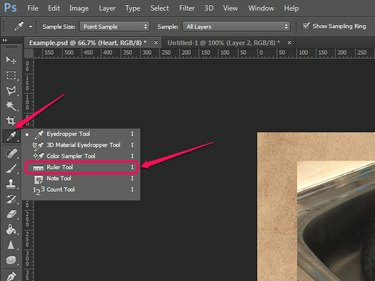
เครดิตรูปภาพ: ได้รับความอนุเคราะห์จาก Adobe
ในการเปิดใช้งานเครื่องมือไม้บรรทัด ให้คลิกค้างไว้ที่ ยาหยอดตา ในแถบเครื่องมือจนเมนูปรากฏขึ้นแล้วเลือก เครื่องมือไม้บรรทัด.
คลิกและลากบนภาพของคุณด้วยเครื่องมือไม้บรรทัดเพื่อสร้างเส้นวัด เส้นนี้มีความยาวเท่าใดก็ได้และเอียงที่มุมใดก็ได้ หากคุณต้องการจำกัดมุมให้เหลือ 45 องศา ให้กดค้างไว้ กะ ในขณะที่คุณลาก
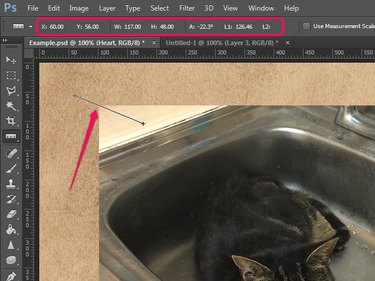
เครดิตรูปภาพ: ได้รับความอนุเคราะห์จาก Adobe
ภาพของคุณสามารถมีเส้นการวัดได้เพียงเส้นเดียวที่ทำงานในช่วงเวลาหนึ่งๆ ในขณะที่สายการวัดทำงานอยู่ แถบตัวเลือกจะแสดงข้อมูลที่เกี่ยวข้องดังต่อไปนี้:
-
X และ Y: พิกัดจุดเริ่มต้น
-
W: ระยะทางแนวนอนที่เดินทางจากจุดเริ่มต้น
-
ชม: ระยะทางแนวตั้งที่เดินทางจากจุดเริ่มต้น
-
อา: มุมของเส้น
-
L1: ความยาวของเส้น

เครดิตรูปภาพ: ได้รับความอนุเคราะห์จาก Adobe
ถ้าคุณถือ Alt และลากจากปลายด้านใดด้านหนึ่งของเส้นวัด คุณสามารถเปลี่ยนเครื่องมือให้เป็นไม้โปรแทรกเตอร์ได้ ในกรณีนี้ก็สามารถถือ กะ เพื่อจำกัดมุมเป็นทวีคูณของ 45 องศา เมื่อใช้เครื่องมือไม้บรรทัดเป็นไม้โปรแทรกเตอร์ แถบตัวเลือกจะแสดงข้อมูลที่เกี่ยวข้องดังต่อไปนี้:
-
อา: มุมระหว่างส่วนของเส้นตรงทั้งสอง
-
L1: ความยาวของส่วนของบรรทัดแรก
-
L2: ความยาวของส่วนของบรรทัดที่สอง
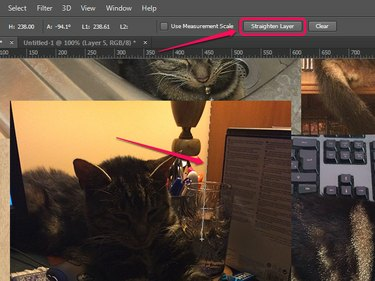
เครดิตรูปภาพ: ได้รับความอนุเคราะห์จาก Adobe
เครื่องมือไม้บรรทัดยังสามารถใช้เพื่อปรับภาพที่คดให้ตรงได้อย่างรวดเร็ว เลือกเลเยอร์ที่มีรูปภาพ ลากเส้นวัดตามเส้นที่ควรเป็นแนวตั้งหรือแนวนอน จากนั้นคลิก ยืดชั้น ปุ่มในแถบตัวเลือก หรือหลังจากวาดเส้นแล้ว ให้คลิก ภาพ, เลื่อนเมาส์ไปเหนือ การหมุนภาพ และเลือก โดยพลการ. ค่าการหมุนที่จำเป็นจะถูกกรอกไว้ล่วงหน้าในกล่องโต้ตอบ ดังนั้นสิ่งที่คุณต้องทำคือคลิก ตกลง.
หากต้องการย้ายเส้นการวัด ให้คลิกที่ใดก็ได้ที่ไม่ใช่จุดสิ้นสุดทั้งสองแล้วลาก หากต้องการปรับขนาดเส้น ให้คลิกและลากจุดสิ้นสุดจุดใดจุดหนึ่ง นอกจากนี้ยังใช้ได้ผลหากคุณใช้เครื่องมือเป็นไม้โปรแทรกเตอร์ หากต้องการลบเส้นวัด ให้ลากออกจากภาพหรือคลิก ชัดเจน ปุ่มในแถบตัวเลือก




